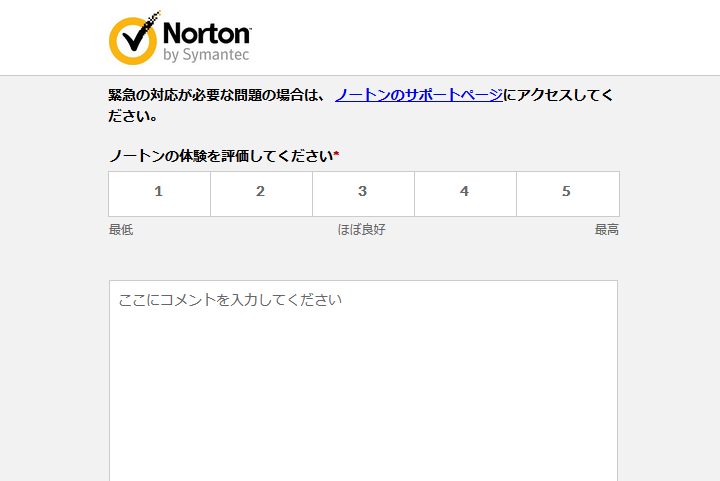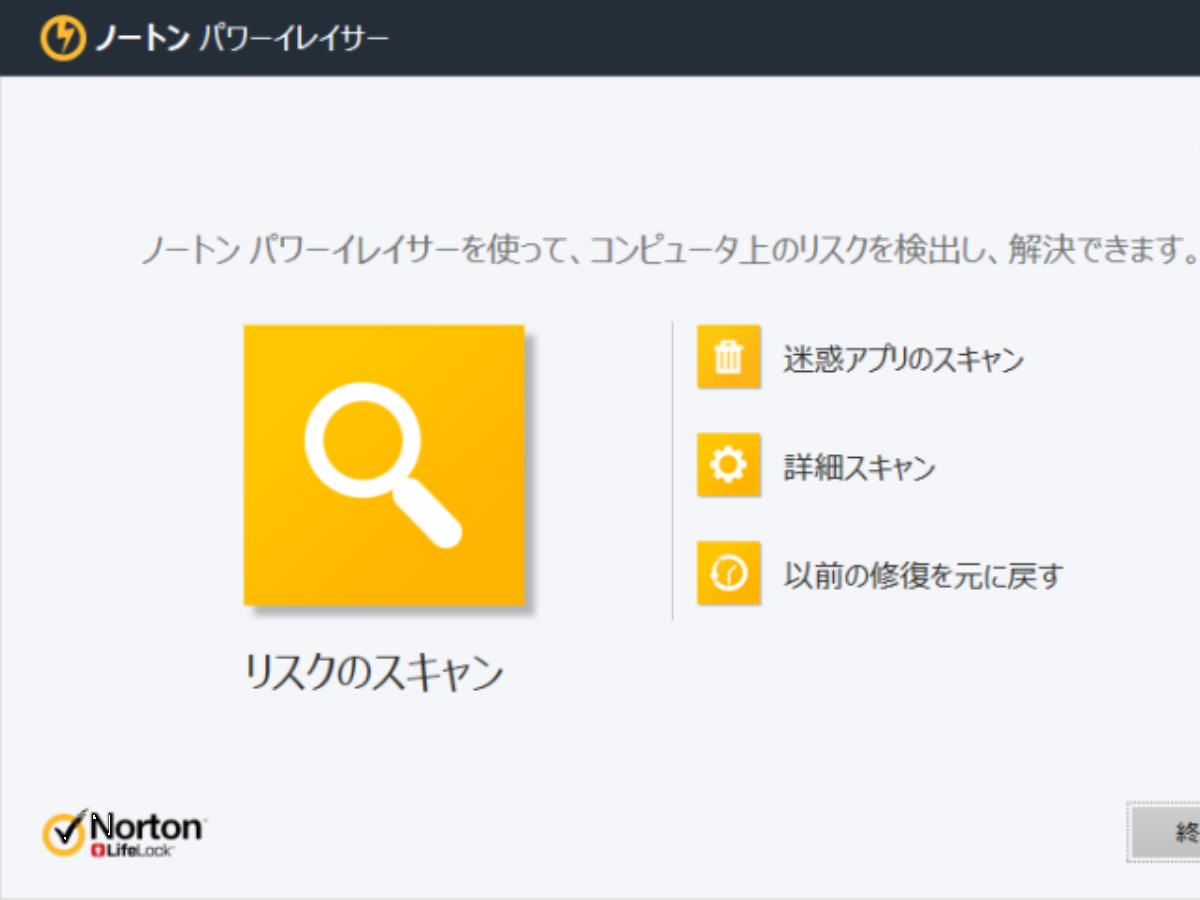高いスキャン技術を持った無料のウイルス削除ツール
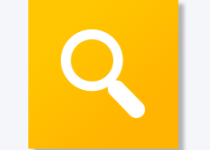
コンピュータからマルウェアやその他の脅威を削除する無料のウイルス削除ツール。従来のウイルススキャンでは検出できない脅威を取り除き、パソコンを安全な状態に戻すことができます。パワーイレイサーはインストールの必要がないポータブルなスキャンツールで、セキュリティソフトがインストールしてあるパソコンでもこのツールを実行して脅威を駆除できます。
高いスキャン技術で検出
従来のウイルススキャンはウイルス定義ファイルベースのスキャン方法だったため、定義にない、パターンに一致しないものは検出できませんでした。その検出方法だと、新種や亜種のウイルスが発生しても対応が遅れてしまう結果になります。また、自らを隠したりや暗号化するような高度なウイルスの検出は困難です。
ですが、スキャン技術が進み、ウイルスのコード解析、ウイルスの行動による分析、仮想空間で実行するエミュレーション、クラウドでのレピュテーション(評価システム)などにより、あらゆる種類のマルウェアのほか、その他のソフトウェアまで検出できるようになりました。
スキャン方法は多様になりましたが、逆に、スキャンは迅速でファイルサイズも小さいです。それは、正しいファイルと悪質なファイルを見分ける能力が優秀になり、従来の膨大なウイルス定義が必要なくなったからです。
ノートンの攻撃的なスキャンツール
ノートンではマルウェア(悪意のあるソフトウェア)のことをリスクと呼んでいるようですが、パワーイレイサーでは、マルウェアやスパイウェアのほかに[迷惑アプリ]というものもスキャンして検出します。迷惑アプリとは、潜在的に迷惑なアプリケーション(PUA / PUP)の略で、マルウェアに分類されないけれど悪意のある可能性があるソフトウェアのことです。
このスキャンツールは積極的に PUA を探すので、正規のソフトウェアが検出に引っかかる、いわゆる誤検出することがあります。なので、スキャンの結果を十分確認してから削除を行って下さい。
多彩なスキャン方法
ノートンパワーイレイサーでは、リスクのスキャンと通常のシステムスキャン、迷惑アプリのスキャンの他に、指定したファイルをノートンのクラウドの評価データベースを使用し評価を行うことができる評価ルックアップや、複数の Windows OS がインストールしてあるマルチブートの PC をスキャンするマルチブートスキャンを行うことができます。スキャン後に正規のファイルをファイルを駆除・修復した場合でも、修復を元に戻すことができます。
ウイルスの感染を調べる場合、必ずこういうツールが必要になります。他にウイルス対策ソフトがインストールしてあっても同じです。このツールは高い性能を持っていながら、ビギナーでも使いやすいように作られているので、誰にでも薦められるツールです。
機能
- マルウェアの検出・削除
- PUP の検出・削除
- ルートキットの検出・削除
- ファイルのレピュテーション
- マルチブート PC をスキャン
ダウンロード
画像
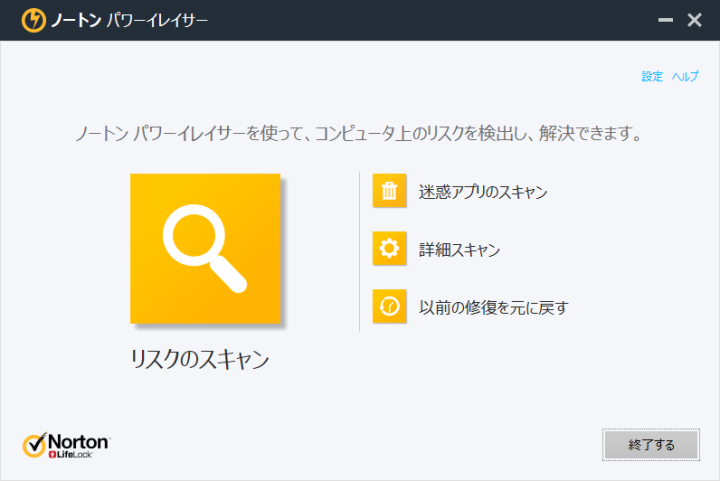
使い方
セットアップ・スキャンメニュー
- ダウンロードしたファイルを開くと、最初に使用許諾契約書が表示されます。確認して同意を押しましょう。
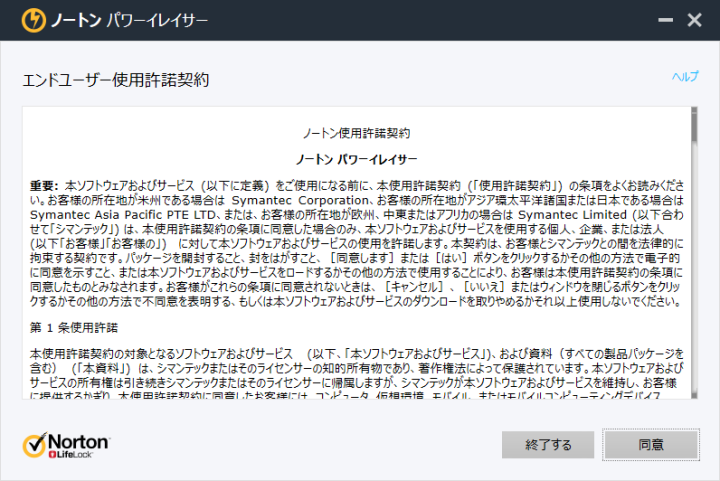
使用許諾契約(ノートンパワーイレイサー)
- メイン画面です。各スキャンと設定、ヘルプにアクセスできます。
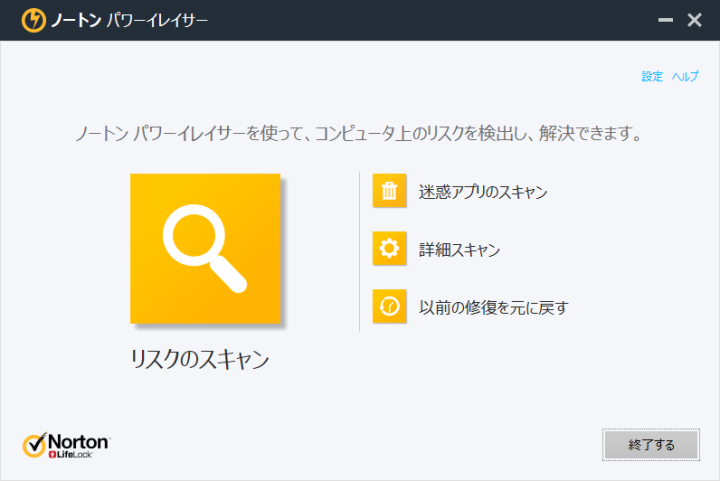
メイン画面(ノートンパワーイレイサー)
- 設定画面です。ルートキットスキャンが有効になっていると、リスクのスキャン前にコンピュータの再起動が必要になります。
- プロキシを設定する場合はここから設定できます。
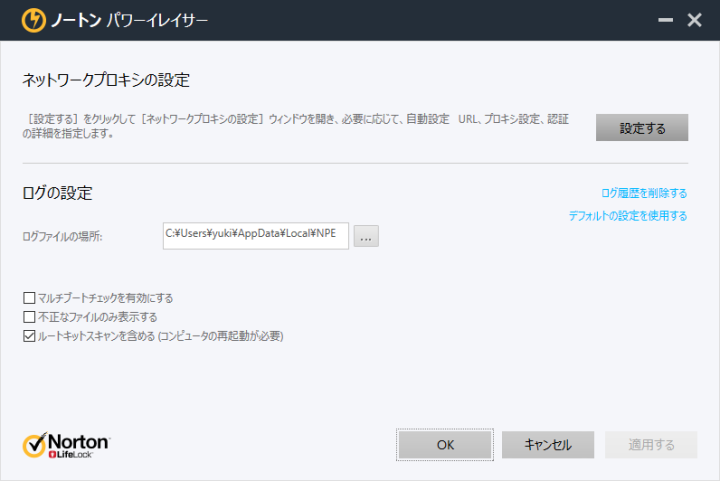
設定画面(ノートンパワーイレイサー)
- 詳細スキャンの画面です。その他のスキャンを行う場合はここからできます。
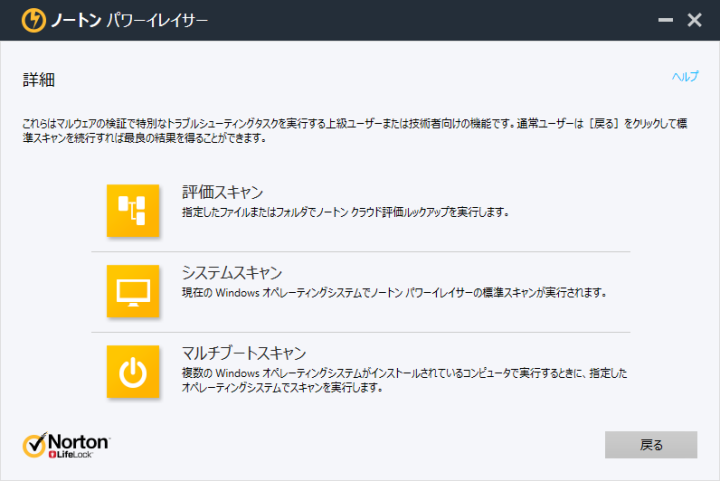
詳細スキャン画面(ノートンパワーイレイサー)
スキャン・検出されたリスクの削除
- システムスキャンとリスクのスキャンはほぼ同じですが、リスクのスキャンではルートキットスキャンが可能です。
- リスクのスキャンを実行します。
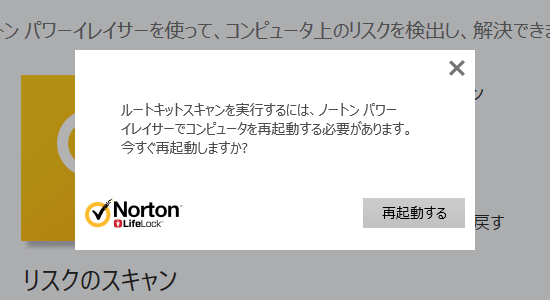
- 再起動後スキャンが始まります。
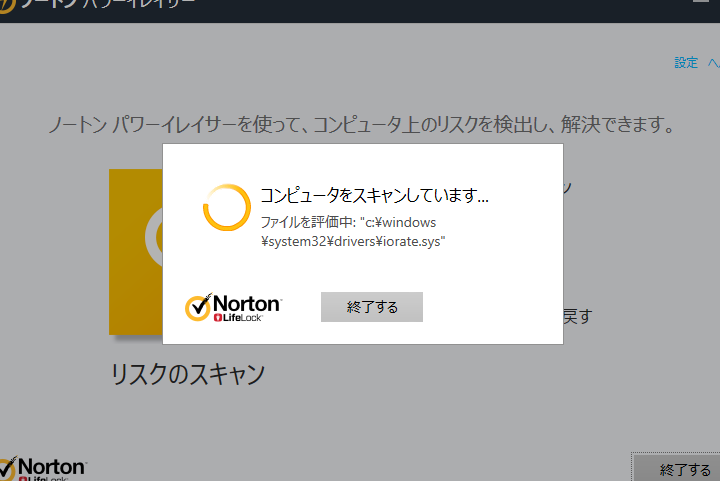
スキャン中(ノートンパワーイレイサー)
- スキャンが完了しました。アイテムを削除する場合は[今すぐ解決]をクリックします。
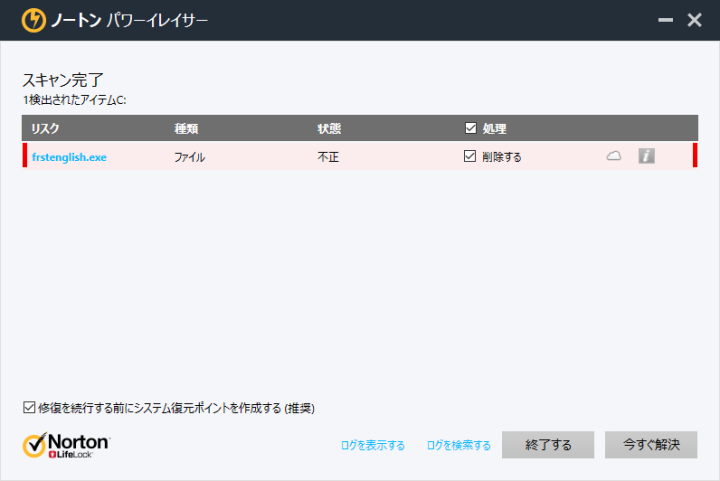
検出画面(ノートンパワーイレイサー)
- 検出されたファイル名をクリックするとファイルに関する情報や評価を見ることができます。
- 誤検出の場合はここの情報で判断できるでしょう。
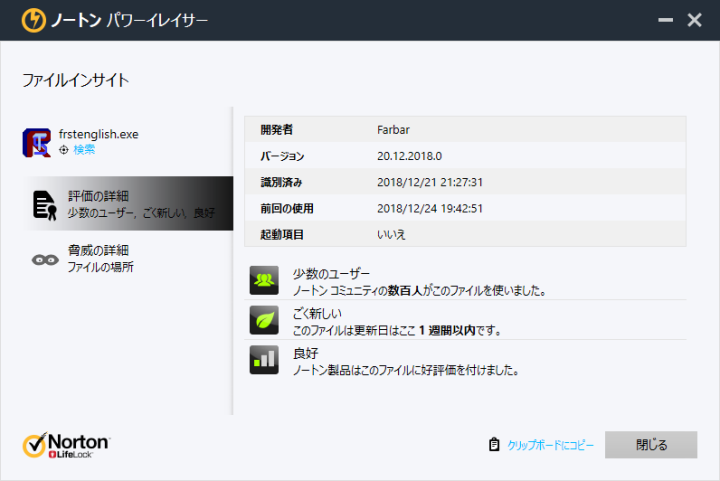
ファイルインサイト(ノートンパワーイレイサー)
- 削除を実行します。
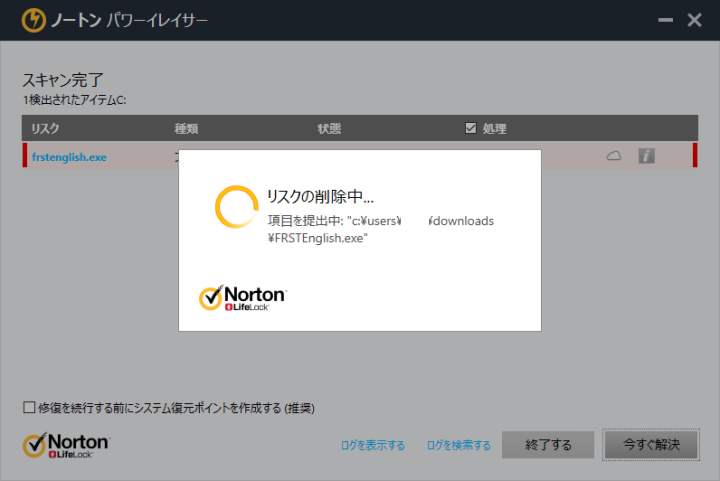
削除中(ノートンパワーイレイサー)
- 削除するには再起動が必要なようです。
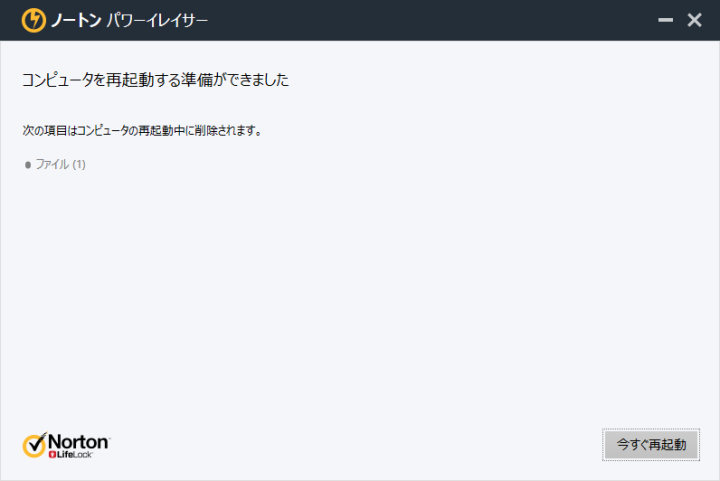
再起動の準備(ノートンパワーイレイサー)
- 再起動後に削除が完了しました。
- 右下の[ログを表示する]からログを見ることができます。
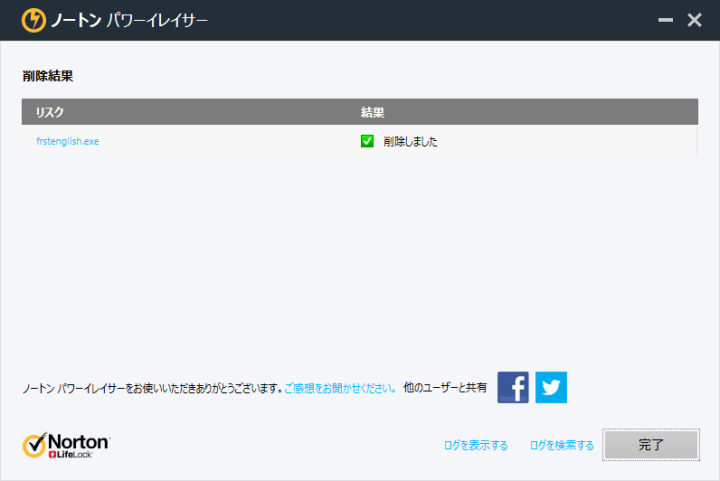
削除の完了(ノートンパワーイレイサー)
- [ご意見をお聞かせください]をクリックするとノートンのサイトに移動し、フィードバックを送ることができます。